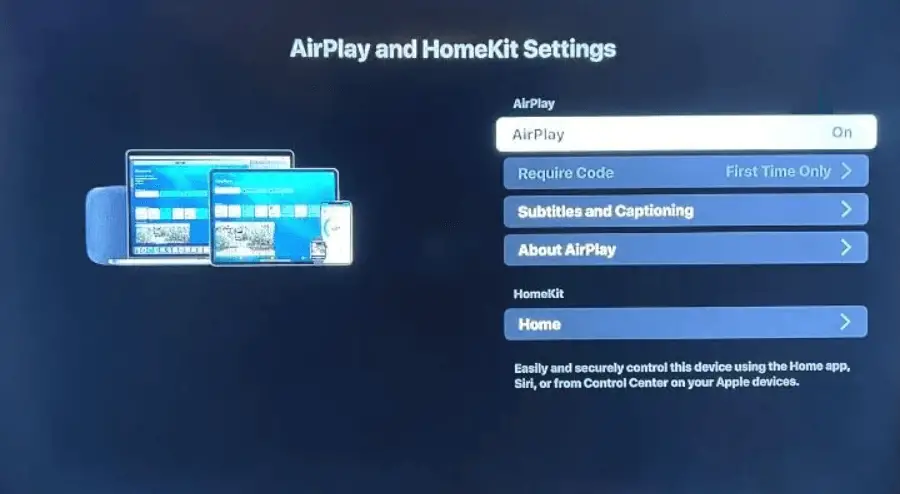Βλέποντας τις αγαπημένες μας ταινίες ή σειρές σε μια μικρή οθόνη μας τρελαίνει συνεχώς. Εάν είστε σινεφίλ, μπορεί να λιμοκτονήσετε για να παρακολουθήσετε το περιεχόμενο βίντεο σε μεγαλύτερη οθόνη. Εάν είστε χρήστης iPhone, μπορείτε να αντικατοπτρίσετε την οθόνη του iPhone σε μια έξυπνη τηλεόραση Philips χρησιμοποιώντας το AirPlay διαθέτει και μπορεί να μεταδώσει τις αγαπημένες σας ταινίες στην τηλεόρασή σας. Τα περισσότερα από τα τελευταία Τηλεόραση Philips τα μοντέλα είναι εξοπλισμένα με AirPlay 2 υποστήριξη.
Εάν η τηλεόρασή σας δεν διαθέτει υποστήριξη AirPlay, ενημερώστε το υλικολογισμικό της Philips TV στην πιο πρόσφατη έκδοση και ελέγξτε ξανά. Ωστόσο, εάν η επιλογή AirPlay δεν είναι διαθέσιμη στην τηλεόρασή σας Philips, χρησιμοποιήστε την Lightning Digital AV Adapter για να αντικατοπτρίσετε την οθόνη του iPhone στη Philips Smart TV σας.
Πώς να ενεργοποιήσετε το AirPlay σε Philips Smart TV
Από προεπιλογή, το AirPlay ενεργοποιείται η επιλογή Μακριά από. Ανατρέξτε στα παρακάτω βήματα για να το γυρίσετε ΕΠΙ.
1. Γυρίστε Επί Philips Smart TV σας και χτυπήστε το Ρυθμίσεις εικονίδιο.
2. Από τη σελίδα ρυθμίσεων, επιλέξτε το AirPlay και HomeKit Ρυθμίσεις.
3. Τώρα, ενεργοποιήστε το AirPlay επιλογή στην τηλεόρασή σας.
Πώς να κάνετε Screen Mirror iPhone σε Philips Smart TV
Πριν ξεκινήσετε τη διαδικασία, συνδέστε το iPhone σας στην ίδια σύνδεση WiFi στην οποία είναι συνδεδεμένη η τηλεόρασή σας Philips.
1. Τραβήξτε προς τα κάτω το Κέντρο ελέγχου στο iPhone σας και επιλέξτε το Screen Mirroring επιλογή.
2. Το iPhone σας θα εμφανίσει μια λίστα συσκευών. Από αυτή τη λίστα, επιλέξτε το δικό σας Smart TV Philips.
3. Α κωδικός σύζευξης θα εμφανιστεί στην οθόνη της τηλεόρασης Philips. Εισαγάγετε το στο iPhone σας.
4. Τώρα, το iPhone σας θα αντικατοπτρίζεται στην Smart TV Philips.
Σημείωση: Εάν χρησιμοποιείτε μια εφαρμογή που υποστηρίζεται από το AirPlay, όπως το HBO Max στο iPhone ή το iPad σας, μπορείτε να μεταδώσετε απευθείας περιεχόμενο HBO Max στην τηλεόραση Philips.
Πώς να συνδέσετε το Mac με τη Philips Smart TV
1. Στη συσκευή Mac σας, κάντε κλικ στο Εικονίδιο Κέντρου Ελέγχου.
2. Από το μενού, επιλέξτε Screen Mirroring.
3. Τώρα, το Mac σας θα αρχίσει να εντοπίζει τη λίστα των ενεργών συσκευών. Από αυτή τη λίστα, επιλέξτε το δικό σας Smart TV Philips.
4. Τέλος, μπορείτε να αρχίσετε να βλέπετε την οθόνη Mac σας στην τηλεόραση Philips.
Πώς να ενεργοποιήσετε το AirPlay στο Kodi Media Player(Ανοίγει σε νέα καρτέλα)
Πώς να συνδέσετε το iPhone στην Smart TV της Philips
Εάν έχετε αγοράσει το Lightning Digital AV Adapterμπορείτε να το χρησιμοποιήσετε για να αντικατοπτρίσετε την οθόνη iOS στην Philips Smart TV.
1. Συνδέστε το Lightning Digital AV Adapter και Τηλεόραση Philips χρησιμοποιώντας ένα Καλώδιο HDMI.
2. Στη συνέχεια, συνδέστε το άλλο συνδεδεμένο άκρο του καλωδίου Lightning Digital AV Adapter στο iPhone σας.
3. Γυρίστε Επί την Philips Smart TV και αλλάξτε την πηγή σε HDMI.
4. Μέσα σε λίγα δευτερόλεπτα, η οθόνη του iPhone μπορεί να εμφανιστεί στην Smart TV Philips.
Εκτός από τις μεθόδους που συζητήθηκαν παραπάνω, μπορείτε επίσης να χρησιμοποιήσετε εφαρμογές κατοπτρισμού οθόνης τρίτων όπως ApowerMirror, AirReceiver, κ.λπ., για να αντικατοπτρίζει την οθόνη του iPhone στην Smart TV της Philips. Ωστόσο, δεν συνιστάται η χρήση εφαρμογών κατοπτρισμού τρίτων, καθώς υπάρχει πιθανότητα παραβίασης δεδομένων.
Πώς να ενεργοποιήσετε την τηλεόραση Philips χωρίς τηλεχειριστήριο(Ανοίγει σε νέα καρτέλα)
Πώς να διορθώσετε το AirPlay που δεν λειτουργεί στην τηλεόραση Philips
Εάν το AirPlay δεν λειτουργεί στη Philips Smart TV, χρησιμοποιήστε τα παρακάτω βήματα αντιμετώπισης προβλημάτων για να διορθώσετε το πρόβλημα.
- Βεβαιωθείτε ότι έχετε συνδέσει τη Philips Smart TV και το iPhone ή το iPad στο ίδιο WiFi.
- Απενεργοποιήστε και ενεργοποιήστε την επιλογή AirPlay στην τηλεόρασή σας και δοκιμάστε ξανά.
- Βεβαιωθείτε ότι η Philips Smart TV σας είναι συμβατή με το AirPlay2.
- Ενημερώστε την Smart TV Philips στην πιο πρόσφατη έκδοση.
- Επανεκκινήστε τη Philips Smart TV και δοκιμάστε ξανά να κάνετε mirroring.
Πώς να εγκαταστήσετε και να ρυθμίσετε το IPTV σε Philips Smart TV(Ανοίγει σε νέα καρτέλα)
FAQ
1. Η τηλεόραση Philips υποστηρίζει AirPlay;
Ναίτα περισσότερα από τα πιο πρόσφατα μοντέλα τηλεοράσεων Philips υποστηρίζουν το AirPlay2.
2. Γιατί το AirPlay δεν λειτουργεί στην τηλεόραση Philips Roku;
Εάν δεν έχετε ενεργοποιήσει την επιλογή AirPlay, θα αντιμετωπίσετε αυτό το πρόβλημα. Για να το λύσετε, ενεργοποιήστε την επιλογή AirPlay στο PhilipsTV που λειτουργεί με Roku και δοκιμάστε ξανά.
Πώς να παρακολουθήσετε το HBO Max στη Philips Smart TV(Ανοίγει σε νέα καρτέλα)
3. Πώς να κάνετε AirPlay στην τηλεόραση Philips χωρίς WiFi;
Για να αντικατοπτρίσετε την οθόνη του iPhone σε Philips Smart TV χωρίς WiFi, πρέπει να χρησιμοποιήσετε το Lightning Digital AV Adapter.
Αποκάλυψη: Εάν μας αρέσει ένα προϊόν ή μια υπηρεσία, μπορεί να τα παραπέμψουμε στους αναγνώστες μας μέσω συνδέσμου συνεργάτη, πράγμα που σημαίνει ότι ενδέχεται να λάβουμε προμήθεια παραπομπής από την πώληση εάν αγοράσετε το προϊόν που προτείναμε. Διαβάστε περισσότερα για αυτό στην αποκάλυψη συνεργατών μας.